Outlook 2010: stampa solo una pagina di un messaggio
Ci sono momenti in cui dovrai stampare una lunga email, ma potresti non aver bisogno di tutte le pagine. Ecco come risparmiare inchiostro e carta stampando solo la pagina o le pagine specifiche di cui hai bisogno.
Apri il tuo messaggio in Outlook 2010. Vai a File >> Stampa.

Quindi selezionare la stampante che si desidera utilizzare, quindi fare clic sul pulsante Opzioni di stampa.
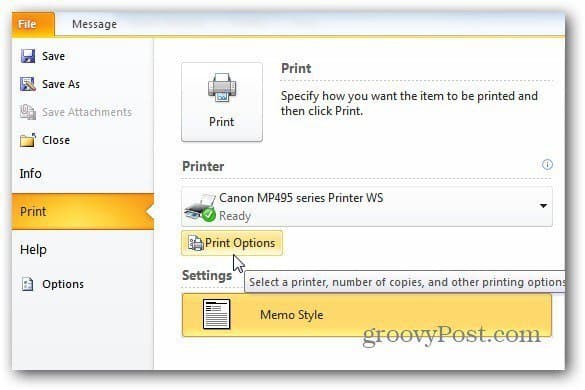
Nella finestra Opzioni di stampa in Intervallo pagine,seleziona pagine. Quindi digitare i numeri di pagina desiderati. Ad esempio, qui ho un'e-mail di quattro pagine e voglio solo stampare la prima e la quarta pagina. Quindi ho scritto 1,4 nel campo Pagine. Se volessi una serie di pagine che dovresti digitare 7-12. Quindi fare clic sul pulsante Stampa.
Se desideri stampare solo una pagina di un messaggio, digita semplicemente il numero di pagina.
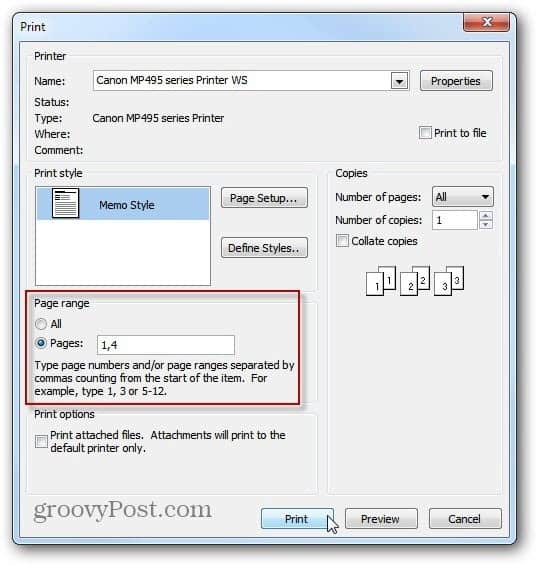
Questo è tutto. Ora otterrai solo le pagine stampate che hai specificato. Questo è un ottimo modo per risparmiare tempo, denaro, inchiostro e carta.
![Utilizzare Outlook 2010 e Microsoft RMS per proteggere le e-mail [Come fare]](/images/microsoft/use-outlook-2010-and-microsoft-rms-to-secure-emails-how-to.png)
![Rilasciato l'aggiornamento KB980028 per Word 2010 Beta [groovyDownload]](/images/microsoft/kb980028-update-for-word-2010-beta-released-groovydownload.png)








lascia un commento